您现在的位置是:首页 >其他 >Linux(ubuntu) 挂载磁盘网站首页其他
Linux(ubuntu) 挂载磁盘
前言
很多博客写了一些格式化磁盘,分区等等,这和挂载磁盘的概念是混淆的。分区是为了安装系统,我们挂载磁盘肯定是已经安装好Ubuntu 系统了,分区干什么,误人子弟啊。
另外格式化磁盘并不是挂载磁盘必须的选项,如果你的磁盘数据要保留,难道我不格式化就不能挂载了?当然不可能啊。如果你这点概念都不清楚,那么说明你需要补一补操作系统相关知识。
网上资料很多,但是真正有用的文章很少很少。尤其在不能翻墙的条件下。需要我们有一个好的基础,才能判断这些教程对不对。
另外建议准备好系统盘,万一系统起不来,随时重装系统。记得备份好资料。
用UUID挂载磁盘
查看UUID
这里我用的是UUID 挂载磁盘,因为UUID是唯一的,这样确保不会出问题。
blkid

这里有个问题就是我有三个磁盘,两个老的机械HDD,一个SSD,用blkid 查看的话只能看到当前的系统盘的UUID。
百度,使用
ls -l /dev/disk/by-uuid/

能够看到所有的磁盘,原来是四个,那个500mb的,efi启动引导,不管他。
其实用df -h 显示的也是UUID,磁盘也是有芯片的,应该记录了自己的UUID,你没有配置fstab文件,就会使用UUID做为挂载节点。
有了UUID就可以挂载磁盘了,但是这里还需要做一个前置工作,手动创建挂载点,也就是目录,如果目录不存在,挂载会失败,就像下面提示的这样。

创建目录
接下来到了关键的一步,我现在有四个硬盘,一个efi,不管。另外三个一个是系统盘,500G,那么你另外的两个磁盘就需要挂载到这个系统盘的目录下,也就是你当前的home 文件夹下,去新建文件夹。不知道我有没有说明白,df -h 查看当前的文件系统。
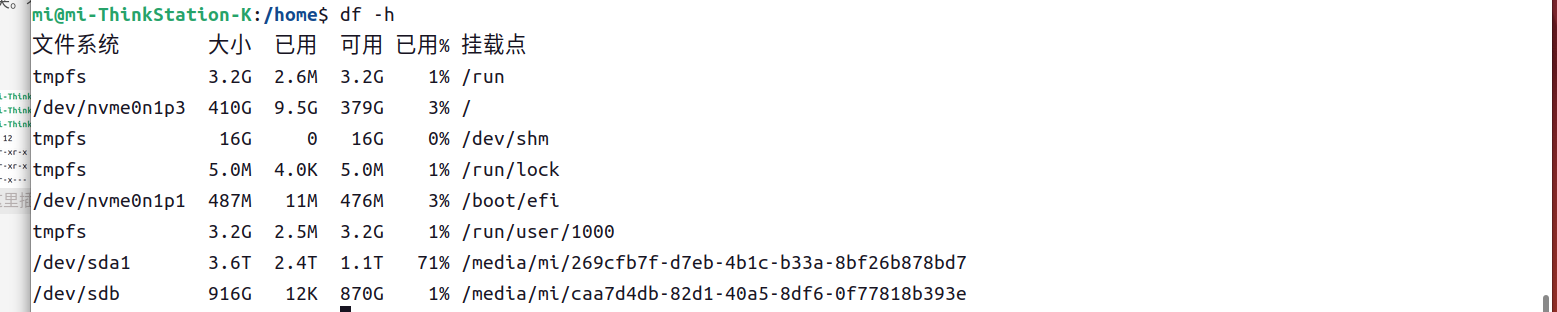 系统盘是/dev/nvme0n1p3 挂载点是/
系统盘是/dev/nvme0n1p3 挂载点是/
所以如果你想要在~路径下有磁盘文件夹,就得把挂载文件夹创建到系统盘的目录下。
有点啰嗦了。

mkdir data
mkdir ssd
修改fstab 文件,永久挂载
sudo vim /etc/fstab
下面的UUID 换成你自己的。
UUID=269cfb7f-d7eb-4b1c-b33a-8bf26b878bd7 /home/mi/data ext4 defaults 0 0
UUID=caa7d4db-82d1-40a5-8df6-0f77818b393e /home/mi/ssd ext4 defaults 0 0
mi是我的用户名,你要修改成你的。
sudo mount -a
然后重启系统,可以正常开机,看到我的两个目录(磁盘挂载点)。没问题了。
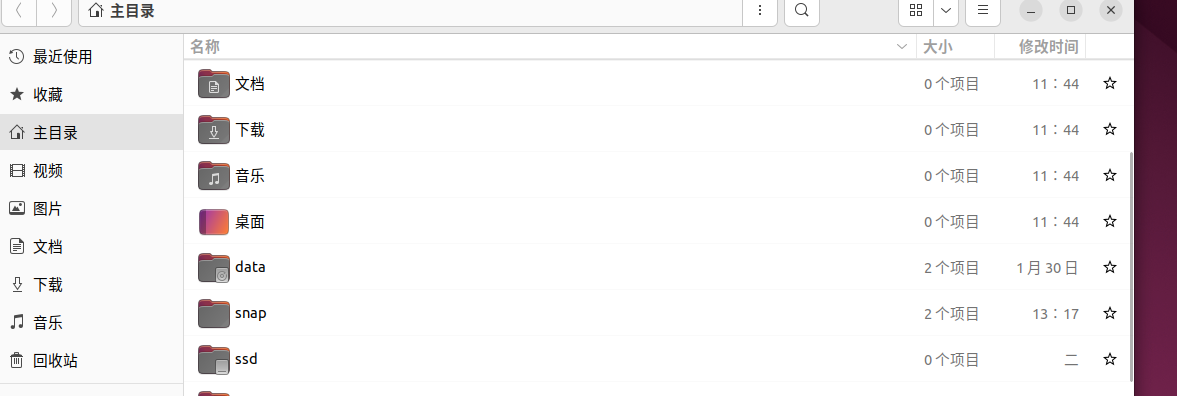
当然万一不正常,也别慌,重装个系统!
另外,可以把系统安装到ssd,但是就不折腾了。
后记
无法直接创建目录。
sudo chmod 777 data/






 U8W/U8W-Mini使用与常见问题解决
U8W/U8W-Mini使用与常见问题解决 QT多线程的5种用法,通过使用线程解决UI主界面的耗时操作代码,防止界面卡死。...
QT多线程的5种用法,通过使用线程解决UI主界面的耗时操作代码,防止界面卡死。... stm32使用HAL库配置串口中断收发数据(保姆级教程)
stm32使用HAL库配置串口中断收发数据(保姆级教程) 分享几个国内免费的ChatGPT镜像网址(亲测有效)
分享几个国内免费的ChatGPT镜像网址(亲测有效) Allegro16.6差分等长设置及走线总结
Allegro16.6差分等长设置及走线总结